Como Lançar Cupom Fiscal
Ultima Atualização: 09/08/2022 Artigo de código : 5134
O objetivo desta rotina é possibilitar o lançamento de valores referentes a operações com equipamentos emissores de cupom fiscal no menu "Lançamentos > Cupom Fiscal > Redução Z".
Observação: Para que o campo seja habilitado deverá constar os registros em "Cadastrado da empresa > Estabelecimentos > Selecione o estabelecimento > Aba Parametros > Fiscal > Tributação > Geral > Selecione o campo Utiliza ECF - Emissor de Cupom Fiscal".

Lançamento: Determine o Tipo de Lançamento que deve
ser aplicado na geração da nota fiscal de saída referente ao Cupom Fiscal.
Cliente: Selecione um cliente que será sempre
utilizado nos lançamentos de ECF. Ex: Clientes Diversos.
Nat. Operação: Informe o CFOP referente a venda.
Classificação 1: Selecione a classificação contábil a ser
utilizada.
Classificação 2: Selecione a classificação contábil a ser
utilizada.
Nat. Operação ST: Informe o CFOP de Substituição Tributária.
Nat. Operação Combustíveis: Informe o CFOP referente a
combustíveis.
Caixa/Banco: Selecione o Caixa ou Banco que será utilizado para
a contabilização dos ECF's (obrigatório somente quando a empresa
utiliza Integração Contábil). O Caixa/Banco deve estar cadastrado em "Cadastros
> Contabilização".
Após abrir a rotina, vão aparecer os seguintes campos:

Estabelecimento: Selecione o código do estabelecimento.
Número do Mapa: Informe um número para o mapa. Conforme a legislação, o mapa deve seguir uma numeração sequencial por dia. Informe o número do mapa, de acordo com este critério.
Último Mapa: Para facilitar a informação do campo acima, o sistema apresenta o número do último mapa cadastrado.
Data do Movimento: Informe a data a que se refere a movimentação, no formato DD/MM/AAAA.
Mapa de implementação de saldos: Marque esta opção se esse mapa for apenas uma implementação de saldos iniciais. Será utilizada para os primeiros lançamentos de ECF no sistema. Para esses mapas não são gerados lançamentos de saída e ele não será considerado na geração do SINTEGRA.
Observações: Qualquer observação que julgue conveniente. Esta observação será emitida no Mapa Resumo ECF.
Ao gravar será habilitado o botão Lançar Redução Z.
Clicando em Lançar Redução Z, vai abrir uma nova tela para lançamento das Reduções Z.

ECF/Número de Série: Informe o número do equipamento emissor de cupom fiscal, atribuído pelo estabelecimento. O número de série será gravado e repetido nos lançamentos seguintes.
Reinício de Operação: Informar a quantidade de vezes que o equipamento de ECF foi reiniciado no dia. Se não houver reinícios, informar 1.
Reduções Z: Informe o número apontado pelo contador de reduções Z do cupom fiscal. O sistema sugere automaticamente o código, considerando a última cadastrado + 1, permitindo alteração.
Operações: Informe o número referente ao contador de operações, constante nas reduções "Z".
GT dia Anterior: Grande total do dia anterior. Preenchimento automático com base no mapa do dia anterior. Se não existir um mapa lançado anteriormente para este ECF, o valor deste campo será zero.
Observação: Caso o ECF já teve movimentações anteriores, o GT do dia Anterior não poderá ser zero. Terá que efetuar um lançamento com uma data anterior ao mês que está iniciando os lançamentos, para evitar o recolhimento de impostos sobre este lançamento hipotético.
GT do dia: Grande total do dia. Informe conforme cupom fiscal.
Venda Bruta: Campo calculado automaticamente, é a diferença entre o GT do dia e o GT do dia anterior.
Totalizador de ISS: Informe o valor referente ao totalizador de ISS do cupom fiscal.
Cancelamentos: Informe o valor referente a cancelamentos de cupom fiscal, se for o caso.
Descontos: Informe o valor referente a descontos concedidos, se for o caso.
Outros Recebimentos: Informe, caso haja, valores referentes a outros recebimentos não sujeitos a tributação pelo ICMS (água, luz, etc).
Venda Líquida: Campo calculado automaticamente, é o valor apurado pelo valor da venda bruta menos cancelamentos e descontos.
Série, Subsérie e Nr. Final: Caso tenha havido emissão manual de notas fiscais. Informe nestes campos a série, subsérie e o último número de documento fiscal emitido. Caso contrário, deixe estes campos em branco.
Substituição Tributária somente de ICMS: Informe o valor das vendas de mercadorias sujeitas a substituição tributária somente de ICMS, cujos tributos de PIS e COFINS deverão ser recolhidos normalmente pela empresa. Os valores lançados neste campo constarão no lançamento de saída, no quadro Substituição Tributária ICMS, em "Mercadorias".
Substituição Tributária somente de PIS/COFINS: Informe o valor das vendas de mercadorias sujeitas a substituição tributária somente de PIS e COFINS. Os valores lançados neste campo constarão no lançamento de saída, na guia Bases, no quadro Substituição Tributária Múltipla, em "Somente PIS/COFINS".
Substituição Tributária de ICMS/PIS/COFINS: Informe o valor das vendas de mercadorias sujeitas a substituição tributária de ICMS, PIS e COFINS. Os valores lançados neste campo constarão no lançamento de saída, na guia Bases, no quadro Substituição Tributária Múltipla, em "ICMS/PIS/COFINS" e serão somados às mercadorias com substituição tributária somente de ICMS, no quadro Substituição Tributária
ICMS, em "Mercadorias".
Observação: Os valores de substituição tributária de PIS e COFINS serão deduzidos da base de cálculo destes tributos (Base PIS e Base COFINS) no lançamento de saída.
Isenção: Informe o valor das vendas isentas de ICMS.
Não incidência: Informe o valor das vendas de mercadorias não sujeitas a tributação pelo ICMS.
Combustíveis: Informe o valor de combustíveis.
No quadro ICMS, Informe os valores referentes ao ICMS do cupom fiscal.
Base de cálculo A, B, C, D, E e F: Informe a base de cálculo de ICMS.
Alíquota A, B, C, D, E e F: Informe a alíquota de tributação de ICMS.
Valor do ICMS A, B, C, D, E e F: Calculado automaticamente, pode ser alterado pelo usuário.
No quadro Tipo do Equipamento, marque o equipamento utilizado:
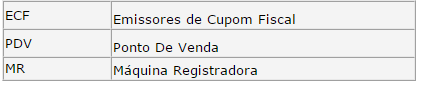
Clique no botão Gravar para confirmar o lançamento.
As reduções lançadas serão apresentadas na grid.
Para alterar dê um duplo clique sobre a linha de registro desejada.

No quadro Resumo do Mapa serão apresentados valores referente aos lançamentos efetuados.
Valor Contábil: somatório do valor de Venda Líquida com o Totalizador de ISS, lançados em redução Z.
S.T. somente ICMS: somatório dos valores de Substituição Tributária somente de ICMS, lançados em redução Z.
Valor de Serviços: somatório dos valores de Totalizado de ISS, lançados em redução Z.
S.T. somente PIS/COFINS: somatório dos valores de Substituição Tributária somente de PIS/COFINS, lançados em redução Z.
S.T. ICMS/PIS/COFINS: somatório dos valores de Substituição Tributária de ICMS/PIS/COFINS, lançados em redução Z.
Combustíveis: somatório do valor de combustíveis da redução Z.
Base de ICMS: somatório dos valores de Base de Cálculo, lançados em redução Z.
Valor do ICMS: somatório dos Valores de ICMS, lançados em redução Z.
Isentas: somatório do valor de Isenção, dos lançamentos da redução Z.
Outras: somatório dos valores de Substituição Tributária somente de ICMS com Substituição Tributária de ICMS/PIS/COFINS com Não Incidência, dos lançamentos da redução Z.
Após efetuado os Lançamentos da Redução Z deveram ser gerados os Lançamentos de Saída.
O botão Gerar lançamento de Saída abre automaticamente a rotina com os devidos dados para efetuar o lançamento de saída.

Observação: Este procedimento é obrigatório para que o sistema calcule os tributos referentes aos lançamentos do Cupom Fiscal e atualize as informações no Livro de Saídas.
Permite gerar os lançamentos de saída de vários mapas de ECF ao mesmo tempo. Se forem efetuadas alterações nos lançamentos de ECF após a atualização, ela poderá ser refeita, dando opção para substituir os lançamentos gerados anteriormente, inclusive os lançamentos realizados no Contábil, através da contabilização on-line.

Mês/Ano: Informe o mês e o ano de referencia dos mapas que servirão como base para geração dos lançamentos de saída.
Número do mapa: Será sugerido o número do primeiro mapa ainda não atualizado, permitindo alteração.
Observação: Caso não informe nada neste campo, serão gerados lançamentos de saída de todos os mapas de ECF do mês/ano informado, exceto dos mapas que estiverem marcados com a opção 'Mapa de implementação de saldos.
Período: A geração dos lançamentos poderá ser filtrada também por intervalo de dia/mês/ano.
Lançamento: Determine o tipo de lançamento que deve ser aplicado na geração da nota fiscal de saída referente ao Cupom Fiscal.
Destinatário: Selecione um cliente que será utilizado nos lançamentos de ECF. Ex: Clientes Diversos.
Nat. Operação: Informe o CFOP referente a venda.
Nat. Operação ST: Informe o CFOP de Substituição Tributária.
Nat. Operação Combustíveis: Informe o CFOP de Combustíveis.
Classificação 1: Selecione a classificação contábil a ser utilizada.
Classificação 2: Selecione a classificação contábil a ser utilizada.
Caixa/Banco: Selecione o Caixa ou Banco que será utilizado para a contabilização dos ECF's. O Caixa/Banco deve estar cadastrado em Cadastros/ Contabilização.
Ao clicar no botão Atualizar:
- O
sistema irá gerar o lançamento normal subtraindo do valor contábil o valor
lançado no campo "Combustíveis";
- O
sistema irá validar se possui valor de combustível, se houver valor e não
houver CFOP cadastrado, emitirá no relatório um erro alertando que o CFOP
deve ser preenchido;
- Se
na validação do CFOP não ocorrerem erros, o sistema irá gerar de forma
transparente para o usuário a nota somente com os valores de combustível;
- Ao
sair da tela de atualização mapas o sistema irá recalcular de forma
transparente para o usuário as receitas para o simples nacional.